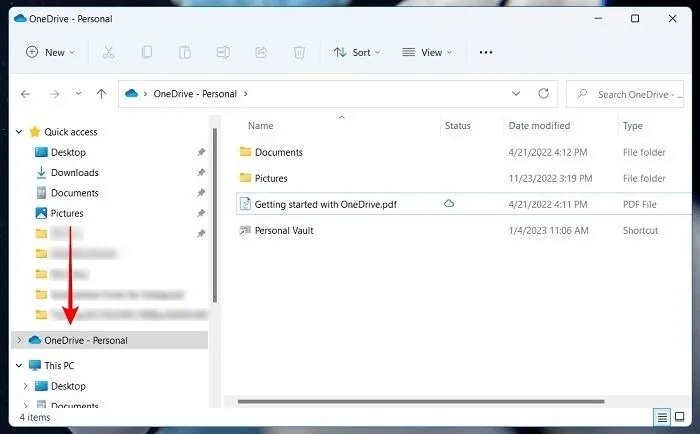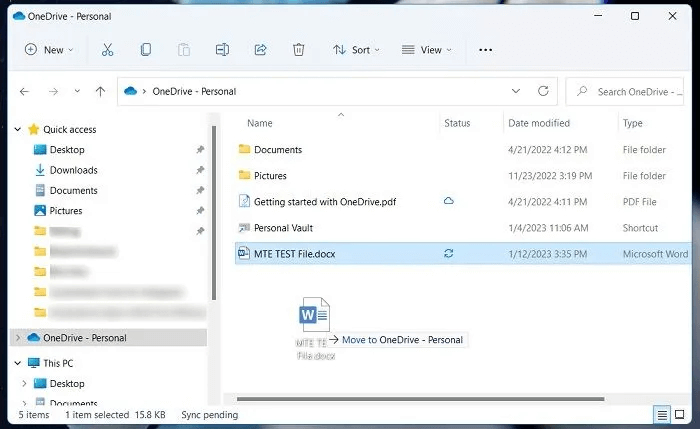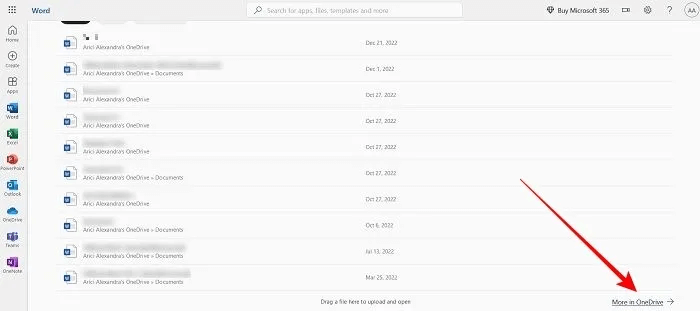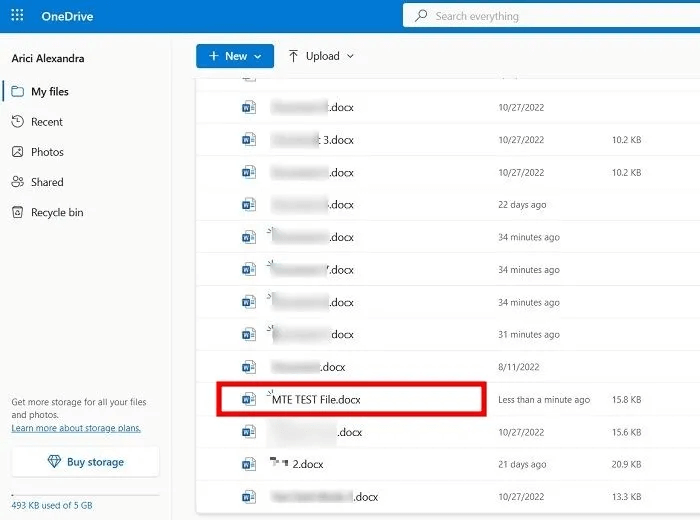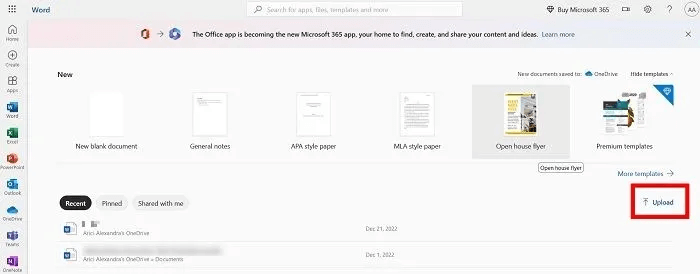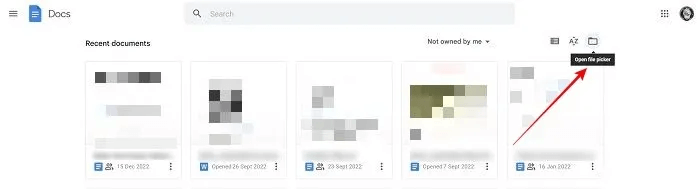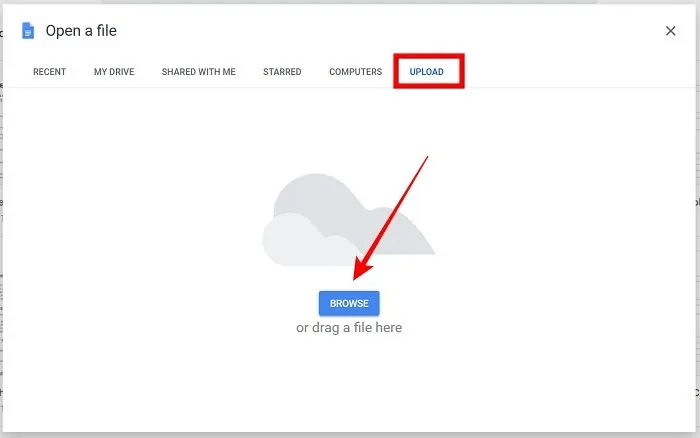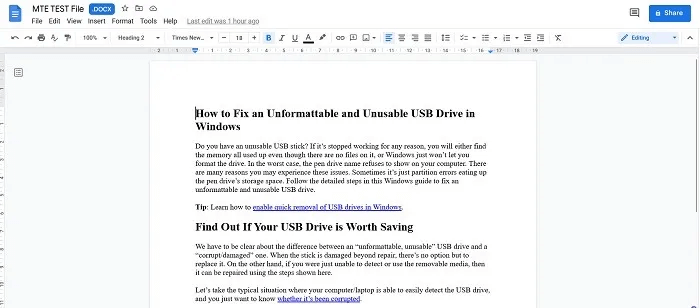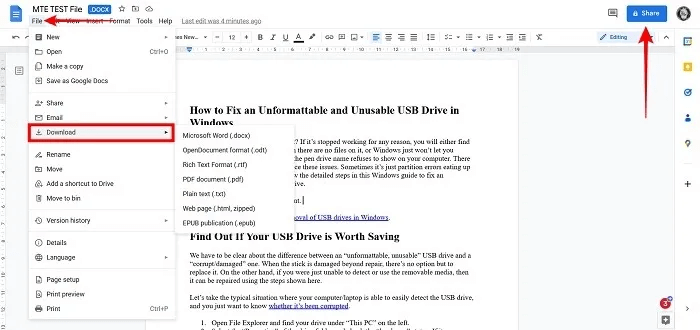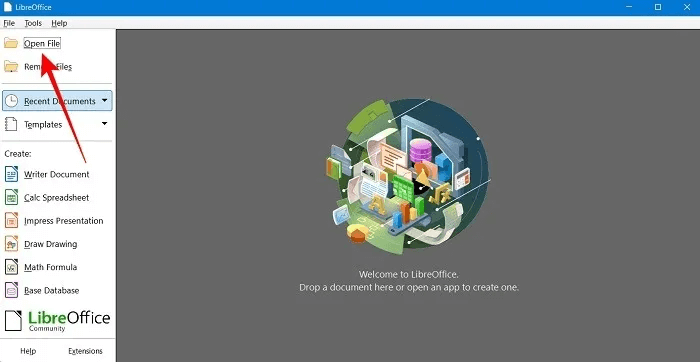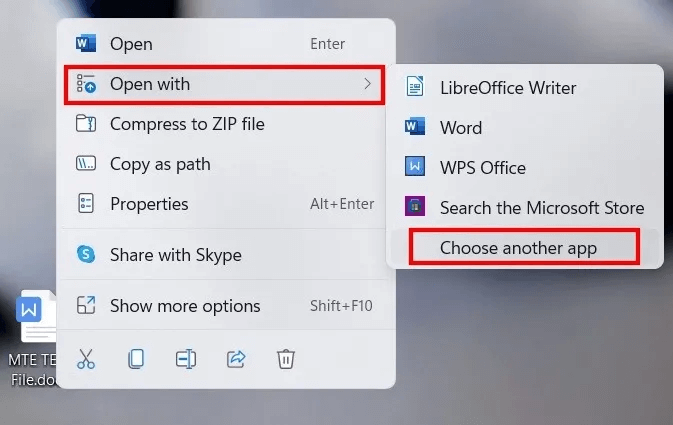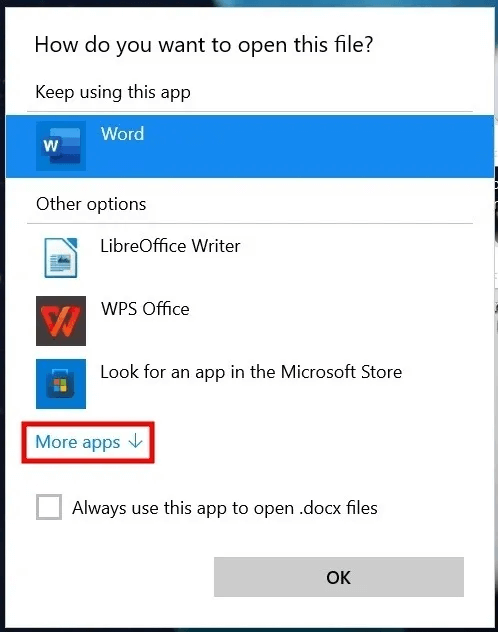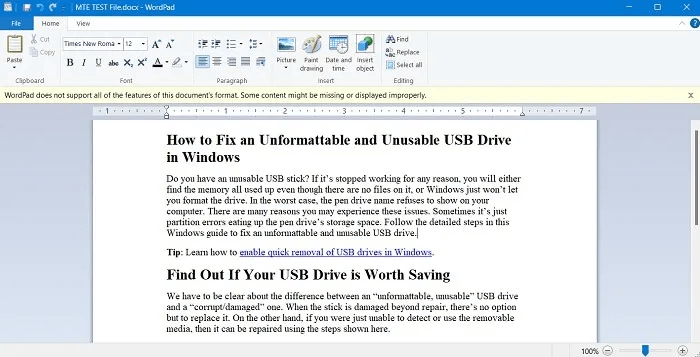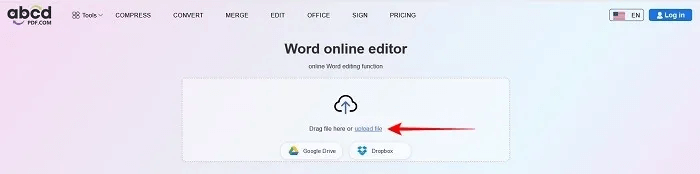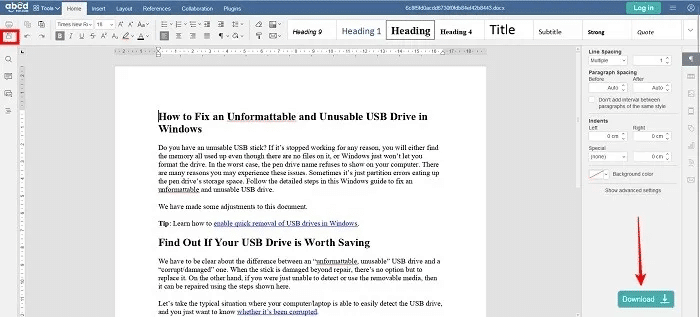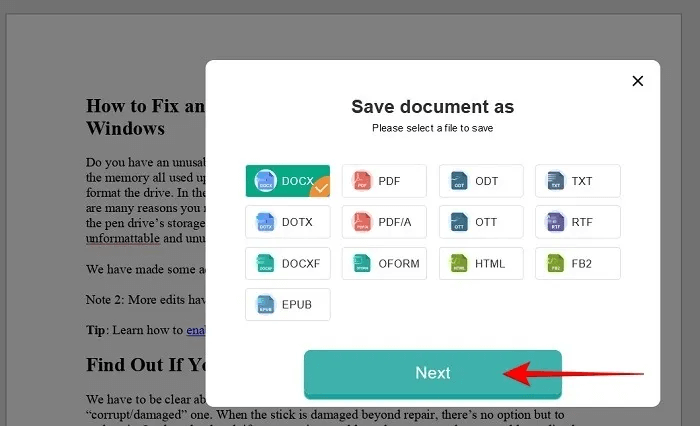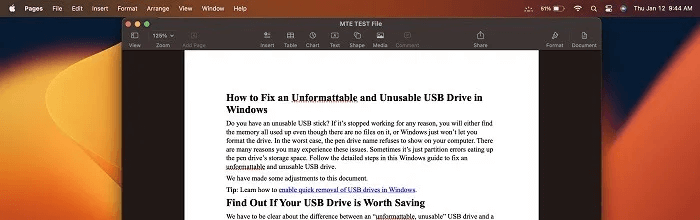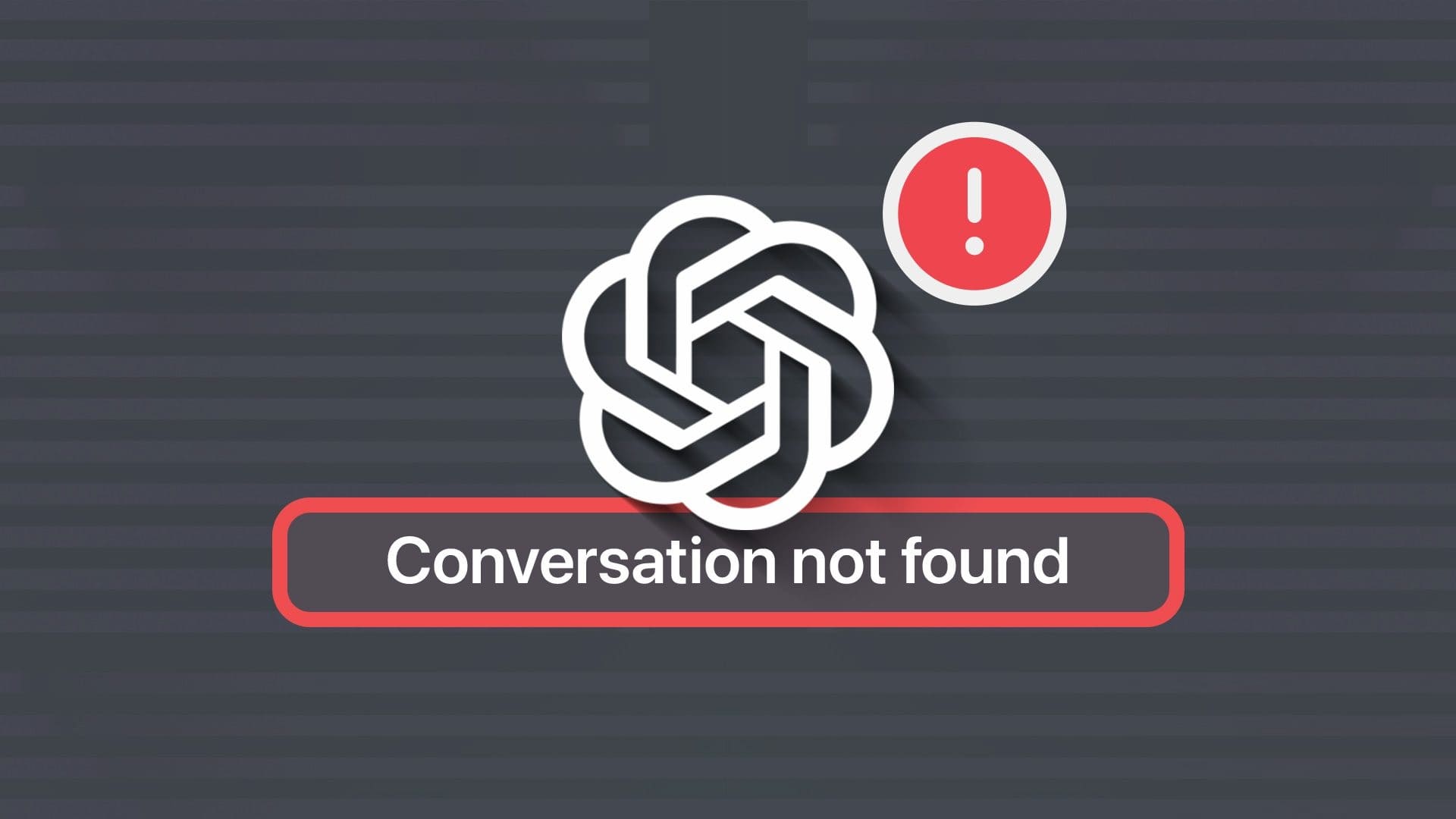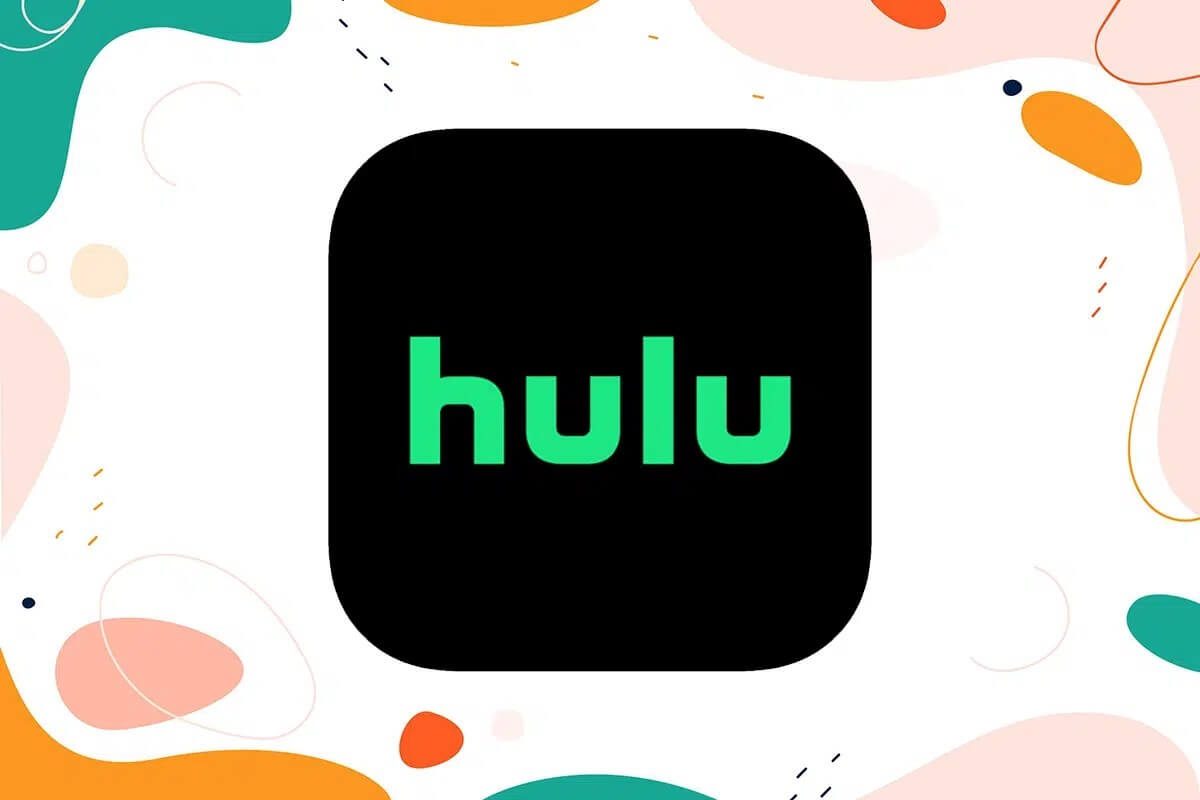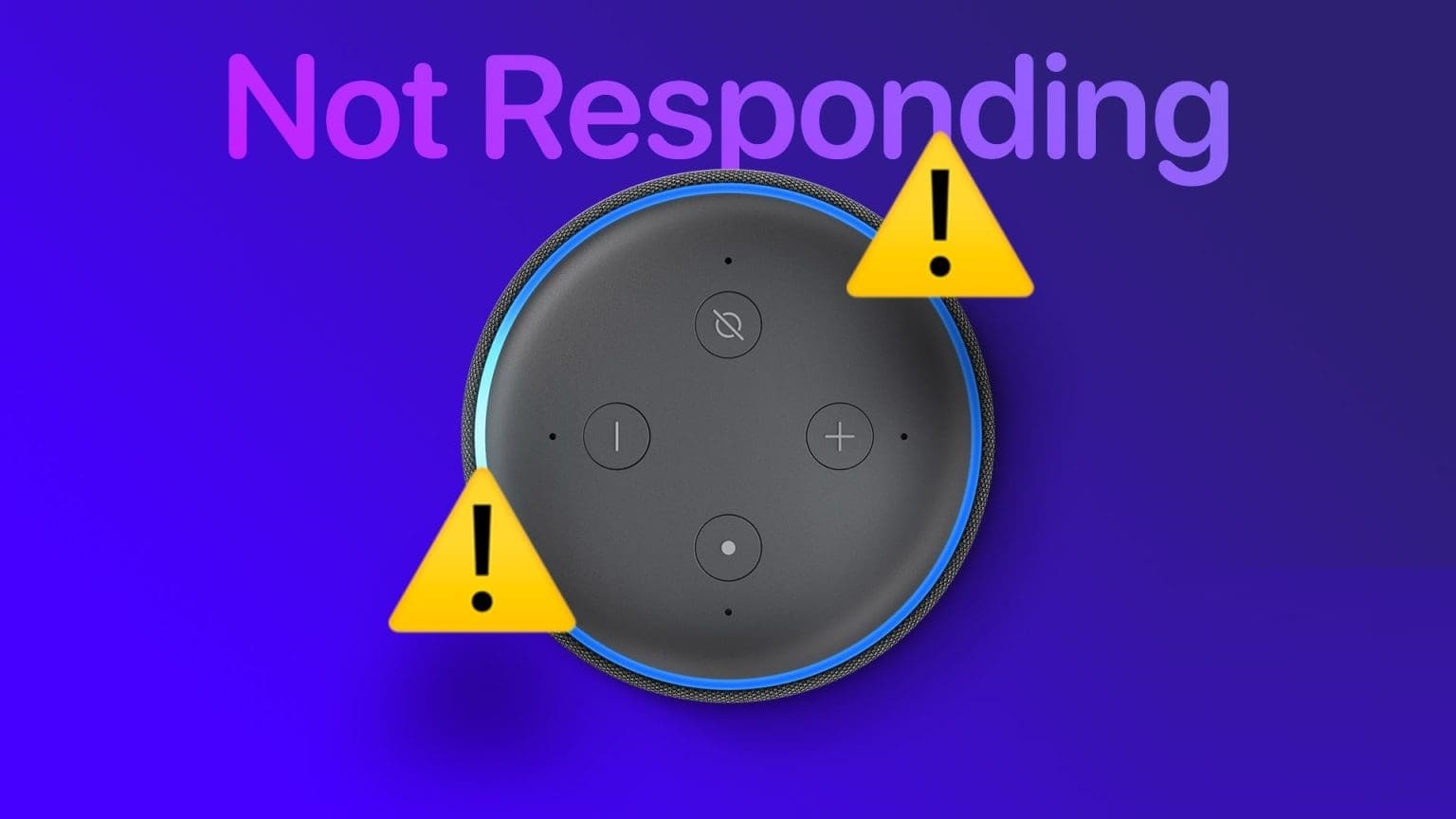På godt og vondt har Microsoft Office og dets tilhørende DOCX-filformat blitt allestedsnærværende, noe som gjør oss merkelig nok avhengige av Microsofts økosystem. I virkeligheten er du imidlertid ikke så avhengig av MS Office som du kanskje tror, og i dag er nesten hver skriveplattform i stand til å åpne Microsoft Word-filer. Faktisk trenger du ikke engang å eie et skriveprogram for å åpne DOCX-dokumenter, som vi viser deg nedenfor. Les videre for å lære hvordan du åpner en DOCX-fil uten Microsoft Office.

Merk: Metodene beskrevet i dette innlegget fungerer på Windows og Mac. Noen av dem er også tilgjengelige på mobile enheter.
1. Word for nettet
Hvis du vil ha den absolutt beste kompatibiliteten med DOCX-dokumenter, uten rare formateringsproblemer som dukker opp fra ingensteds, så er den gratis nettversjonen av Microsoft Word veien å gå.
Forbeholdet er at du trenger en Microsoft-konto (Hotmail, Outlook eller Gmail vil gjøre det), og filen må lastes opp til OneDrive. Hvis du ikke har eller vil ha en Microsoft-konto , gå til følgende adresse.
- Forutsatt at du har Microsoft -konto , spore opp DOCX-filen din i Filutforsker eller skrivebordet ditt.
- Etter det, åpne OneDrive ved å flytte til Filutforsker og klikke den i navigasjonsruten til venstre (eller ved å søke etter den i Start-menyen).
- Gå til Microsoft Word Online , bla litt ned og se i nedre høyre hjørne. Du vil legge merke til en knapp Mer på OneDrive. Klikk på den.
Tips: Visste du at Google Dokumenter har et imponerende bibliotek med maler? Under De beste fakturamalene.
2. Google Dokumenter
Folk blir alltid overrasket når de blir fortalt at DOCX-dokumenter faktisk kan åpnes gjennom Google Docs, men dette er en veldig viktig ting.
Du må først laste opp DOCX-filen til Google Disk (enten via File Explorer hvis du har en Google Disk-mappe på datamaskinen eller ved å åpne google Dokumenter i nettleseren din, og dra og slipp filen der) som vist nedenfor. Google Docs er også tilgjengelig som app (Android | iOS.)
- Når du er i Google Dokumenter, klikker du på ikonet "filvelger" Til høyre.
- Når du er ferdig, kan du enten bruke en knapp "å dele" og send dokumentlenken til andre. eller klikk på Fil -> Last ned." Velg formatet du ønsker derfra.
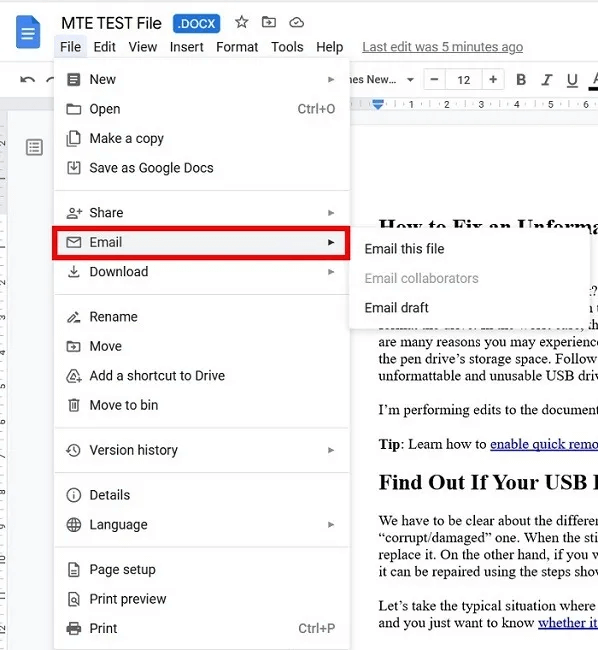
3. Enhver gratis Office-pakke er bra
Hvis skyen ikke er din greie, vil enhver halvanstendig kontorpakke ha en tekstbehandler som kan åpne DOCX-filer. To sterke eksempler er LibreOffice و WPS Office. Bare installer ett av alternativene på datamaskinen din og åpne dokumentet derfra. WPS Office er også tilgjengelig på systemet mitt Android و iOS.
- På LibreOffice Åpne programmet og klikk på knappen "åpen fil" til venstre.
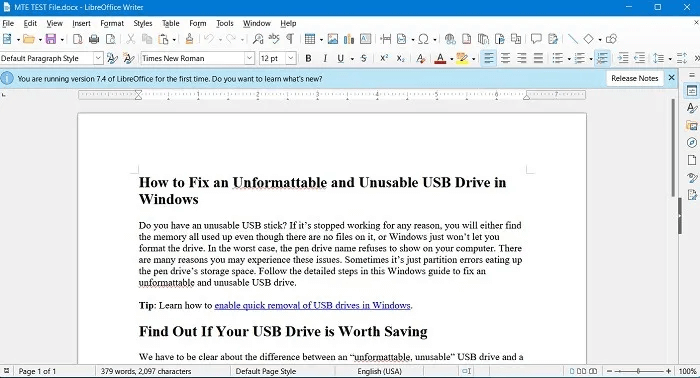
3. Du kan gå videre og begynne å redigere dokumentet.
4. Når det er på tide å spare ved å flytte til "Fil -> Lagre" , vil LibreOffice spørre deg om du vil beholde Microsoft-formatet eller konvertere filen til ODF-alternativet. Hvis du er bekymret for lagringsformatet, velg det siste alternativet.
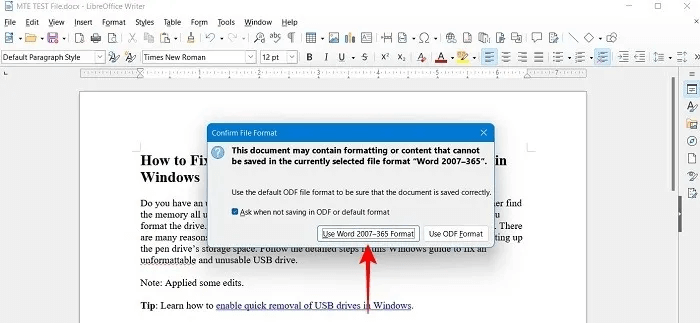
5. Lignende trinn gjelder for WPS. Det er veldig enkelt å komme i gang med det og laste opp DOCX-filene dine til programmet.
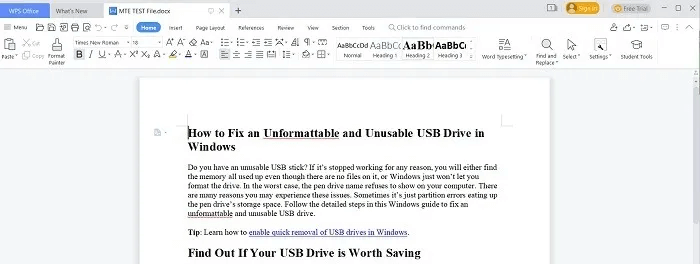
6. Når det er på tide å lagre, kan du gjøre det i samme DOCX-format eller velge fra de tilgjengelige alternativene inkludert WPS. Gå til Meny -> Lagre som.
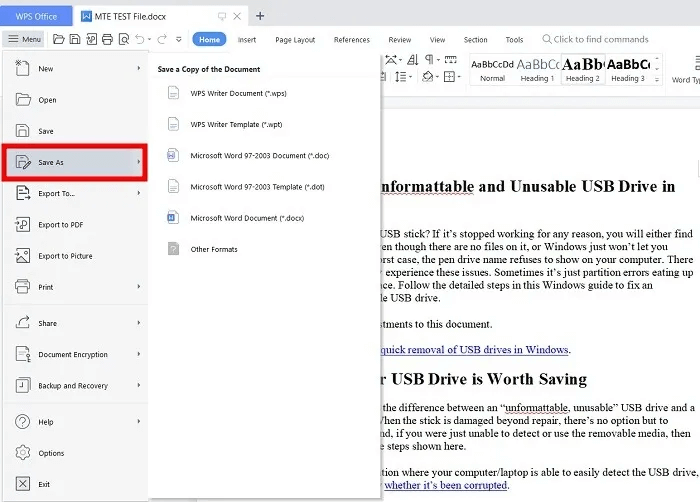
4. Wordpad
Hvis du raskt vil vise og redigere et DOCX-dokument, er det mulig å åpne det med et grunnleggende tekstredigeringsprogram som Wordpad - som kommer forhåndsinstallert på Windows-maskiner.
- Lokaliser DOCX-fil på skrivebordet eller filutforskeren.
- Høyreklikk på den og velg "åpnet ved å bruke" fra kontekstmenyen.
- Hvis du vil se mer, klikk her «Flere apper».
- Når det er på tide å lagre, vil Wordpad råde deg til å lagre en kopi av det originale innholdet i tilfelle.
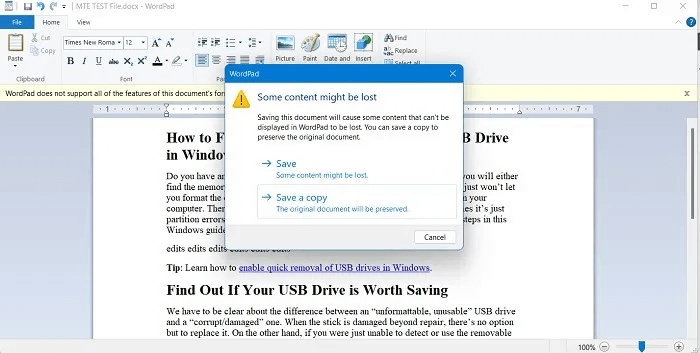
Tips: Prøver du å gjøre dokumentet ditt enklere å navigere? Til deg Hvordan legge til en innholdsfortegnelse i Word.
5. Online DOCX editor
Et annet alternativ for å se dokumentene dine er en online DOCX-editor. Det er mange alternativer på nettet, men for dette innlegget jobber vi med Abcdpdf. Tjenesten kan nås fra en PC eller Mac, samt fra en mobil enhet (via en nettleser).
- Gå til Abcdpdf nettsted.
- Klikk "Filopplasting" For å bringe DOCX til plattformen.
- Velg ønsket format, og trykk deretter på "neste".

6. Apple-sider
Hvis du bruker en Mac, kan du bruke Apples opprinnelige Pages-tekstredigerer for å åpne DOCX-filer.
- Åpne DOCX i Pages akkurat som du ville gjort med et hvilket som helst Pages-dokument.
- Filen vil vises uten problemer. Du kan gå videre og begynne å redigere.
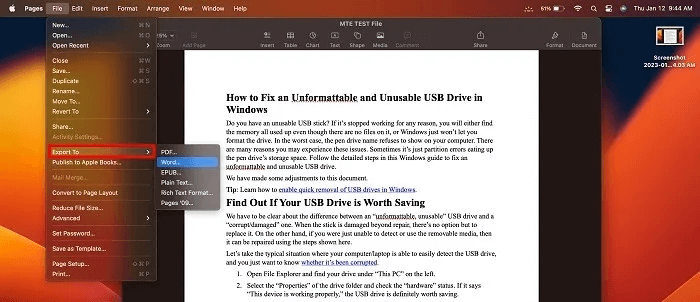
Tips: Trenger du det Signer en PDF på Windows , men ønsker ikke å installere tilleggsprogramvare? Slik gjør du det.
ofte stilte spørsmål
Q1: Hvordan kan jeg bruke Microsoft Office gratis?
Hvis du fortsatt ønsker å bruke Microsoft Office, men ikke ønsker å investere i et Microsoft 356-abonnement ennå, er du her. Noen løsninger som lar deg få tilgang til hele Office-pakken gratis.
Q2: Kan jeg lagre til PDF ved å bruke noen av disse alternativene som i Word?
Alle alternativene som er beskrevet i denne artikkelen gir muligheten til å lagre DOCX som en PDF når du har lest den. Det eneste unntaket er Abcdpdf , hvis utskriftsalternativ ikke ser ut til å fungere. Imidlertid kan andre lignende verktøy gi dette alternativet. Hvis du trenger det motsatte, er det her Hvordan konvertere en PDF til et Word-dokument.
Q3: Hvorfor kan jeg ikke sjekke?docx-fil når du åpner den med et av disse nettverktøyene?
Hvis du ikke kan endre DOCX-filen, betyr det at originaldokumentet kan ha blitt låst. Du må be eieren av filen om å låse den opp for deg. De kan gjøre dette ved å åpne filen i Word og navigere til "Fil -> Info -> Begrens redigering -> Slå av beskyttelse." Hvis de ikke får tilgang til Word, må du vente, fordi begrensninger ikke kan fjernes ved å bruke de alternative verktøyene som er beskrevet i dette innlegget.